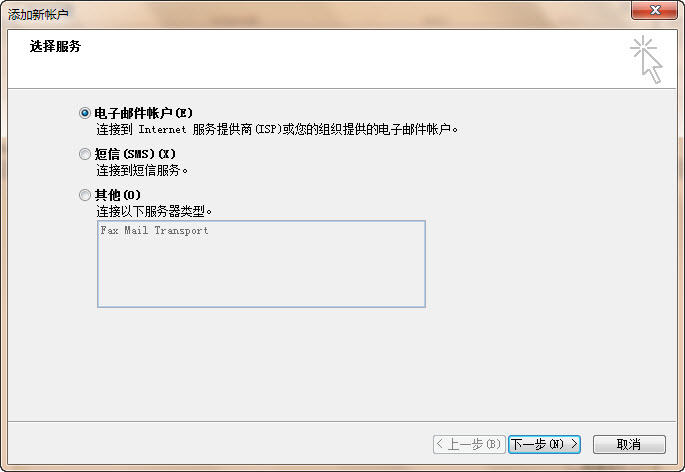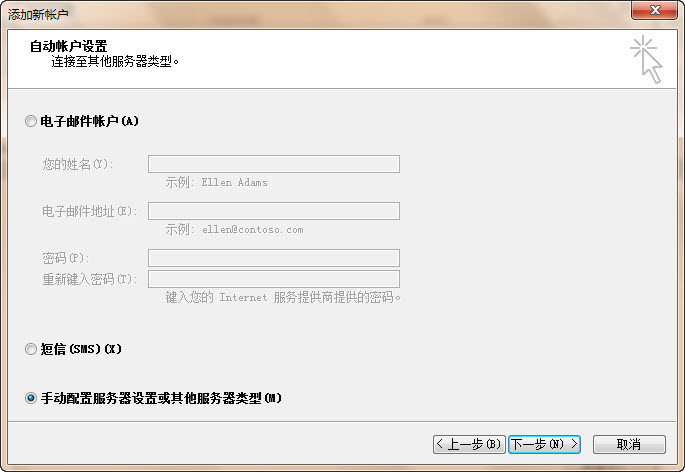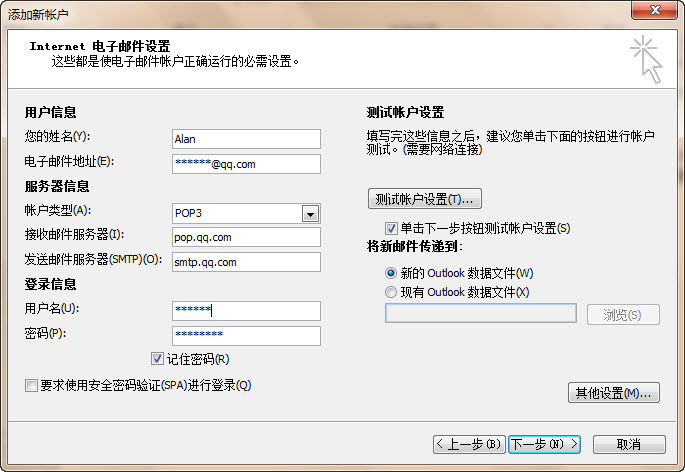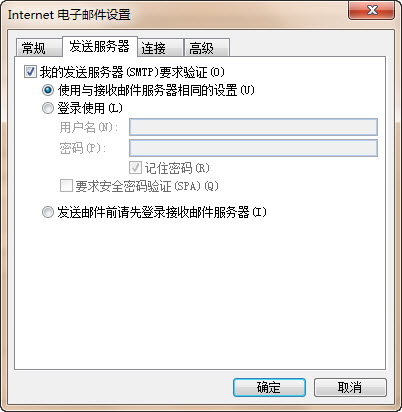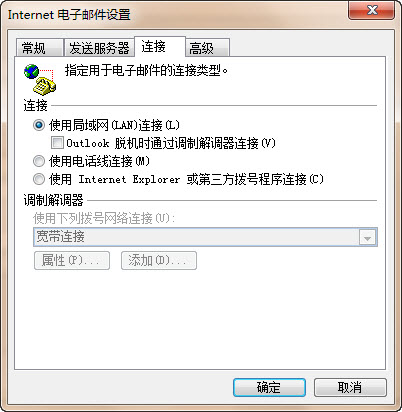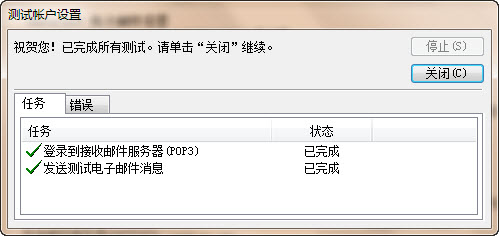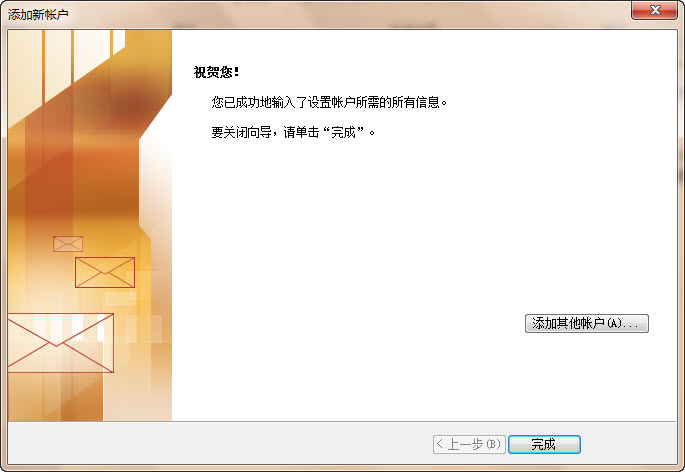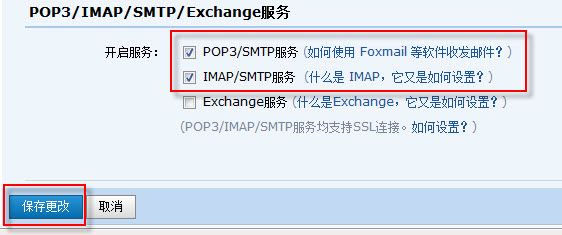工作中很多人使用outlook接收邮件,这时就需要将申请的新浪,网易,QQ等邮箱用于接收和发送邮件,这里以QQ邮箱为例进行讲解。点击文件>信息>账户设置,在弹出窗口中的电子邮件标签下点击新建按钮,或直接点击文件>信息>账户信息下的添加账户按钮。
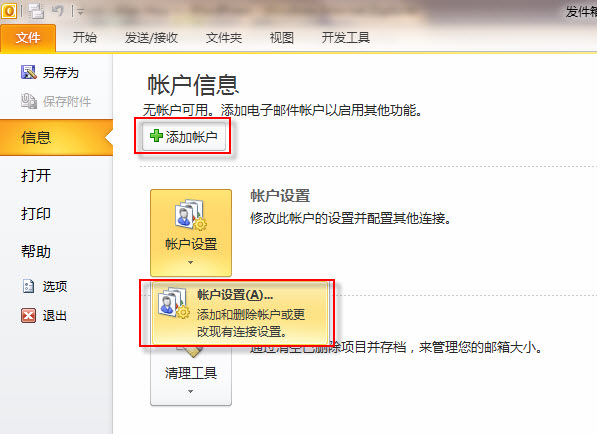
进入添加新帐户-自动帐户设置页面选择手动配置服务器设置或其它服务类型,点击下一步
进入添加新帐户-选择服务页面,选择Internet电子邮件点击下一步
在添加新帐户-Internet电子邮件设置页面输入相关内容,其中服务器信息中账户类型选择POP3,QQ 的接收服务器为pop.qq.com,发送服务器为smtp.qq.com,然后点击右下角的其它设置
进入Internet电子邮件设置页面,在发送服务器标签下选择我的发送服务器(SMTP) 要求验证下的使用与邮件服务器相同的设置(若要求登录再使用请选用其它选项)
在连接标签下选择使用局域网(LAN)连接(若使用其它上网方式请选择其它选项)然后点击确定添加新帐户-Internet电子邮件设置
此时点击测试账户设置或直接点击下一步,若前面操作正常则会出现如下界面显示登录到接收邮件服务器(POP3)和发送测试电子邮件消息均可正常完成
至此便设置完成(徜若上面一步是点击的测试帐户设置,则需点击下一步以完成设置)
注意:在按以上操作过程中若出0x80042109错误,说明您的QQ邮箱未开通POP3和SMTP服务,可通过登录mail.qq.com对账户进行设置。方法也可很简单,登录后点击设置,选择帐户选项卡
然后在POP3/IMAP/SMTP/Exchange服务版块勾选POP3/SMTP服务和IMAP/SMTP服务然后保存更改就可以了。